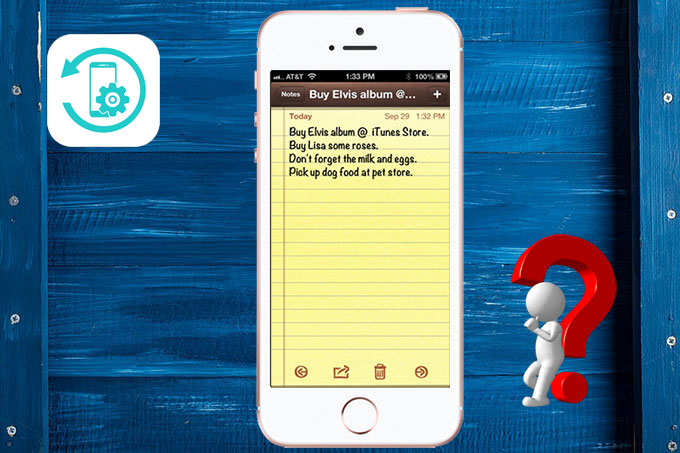
Nachdem ich mein iPhone mit dem ApowerManager verbunden habe, kann ich meine Notizen nicht sehen. Ich habe mein iPhone mehrmals aktualisiert und wieder verbunden. Es werden noch immer keine Notizen angezeigt. Können Sie mir bitte Helfen? Vielen Dank!
Lösungen um ApowerManager kann iOS-Notizen nicht lesen zu beheben
Für Geräte mit iOS 11
- Verbinden Sie Ihr iOS-Gerät per USB-Kabel mit iTunes.
- Klicken Sie auf Ihr Gerät. Unter Zusammenfassung können Sie die Option „Sicherungen” sehen. Deaktivieren Sie hier die Option „iPhone-Backup verschlüsseln”.
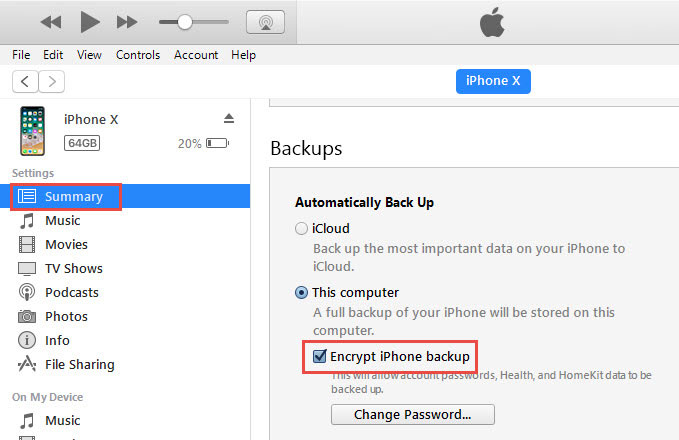
- Geben Sie Ihr Passwort ein und warten Sie, bis die Sicherung abgeschlossen ist.
- Stellen Sie die Verbindung zum ApowerManager wieder her und versuchen Sie es erneut.
Für Geräte mit iOS 10 oder niedriger
Methode 1: Deaktivieren Sie die Notizen direkt in iCloud
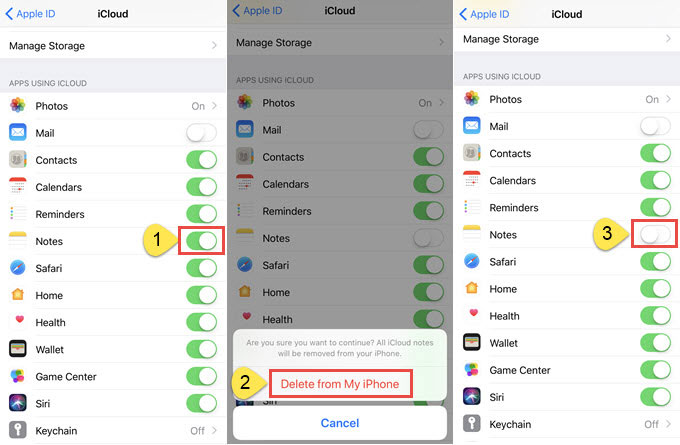
Hinweis: Auf diese Weise kann der ApowerManager alle folgenden Notizen lesen, die Sie erstellen möchten, aber Ihre vorherigen Notizen können nicht angezeigt werden, da sie immer noch auf Ihrer iCloud gespeichert sind. Wenn Sie möchten, dass der ApowerManager die Notizen lesen kann, folgen Sie bitte der zweiten Methode, bevor Sie die iCloud-Notizen von Ihrem iPhone löschen.
Methode 2: Verschieben Sie Notizen von der iCloud aufs iPhone / iPad
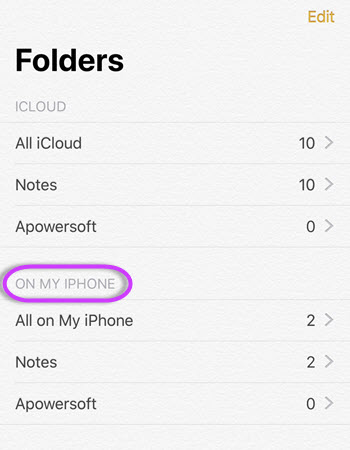
„Auf meinem IPhone“ Registerkarte
- Tippen Sie auf Alle iCloud> Bearbeiten> Alle verschieben und speichern Sie sie in den Notizen oder in anderen Ordnern auf der Registerkarte unter AUF MEINEM IPHONE.
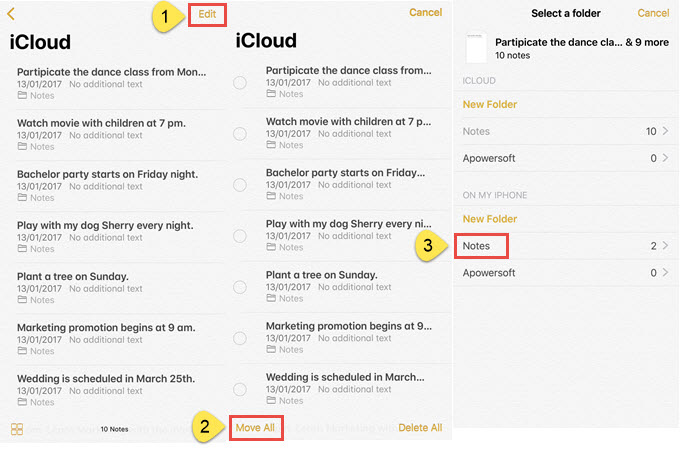
- Sobald alle Notizen verschoben wurden, gehen Sie zu Einstellungen> iCloud und deaktivieren Sie Notizen.
Es gibt keine „Auf meinem iPhone” Registerkarte
- Öffnen Sie die Einstellungen> iCloud und deaktivieren Sie die Notizen.
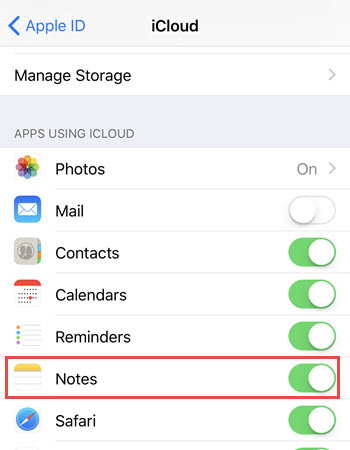
- Wenn eine Eingabeaufforderung angezeigt wird, tippen Sie auf „Von meinem iPhone löschen”. Sie werden die Notizen nicht verlieren, da sie immer noch in Ihrer iCloud gespeichert sind.
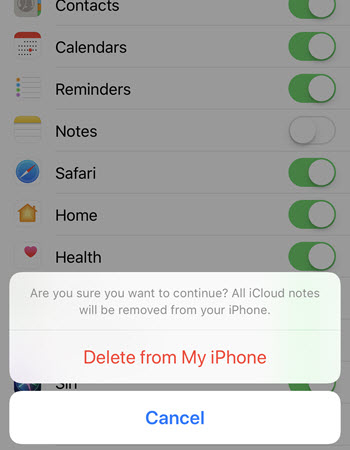
- Öffnen Sie danach die Notiz App, tippen Sie auf Neuer Ordner und erstellen Sie anschließend einen neuen Ordner.
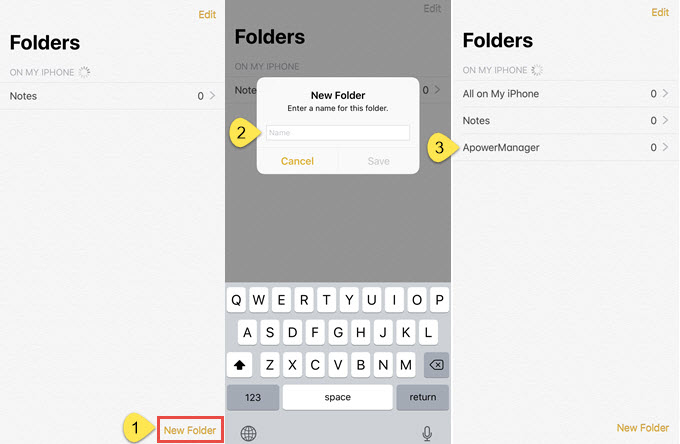
- Dann gehen Sie zurück auf die Einstellungen> iCloud und schalten die Notizen erneut ein.
- Öffnen Sie die Notizen App erneut.Sie sollten zwei Registerkarten sehen: ICLOUD und AUF MEINEM IPHONE. Warten Sie, bis die iCloud-Synchronisierung abgeschlossen ist.
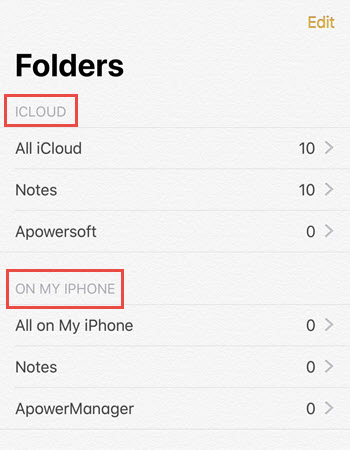
- Wählen Sie Alle iCloud> Bearbeiten> Alle verschieben, um die Notizen von iCloud auf Ihr iPhone zu übertragen.
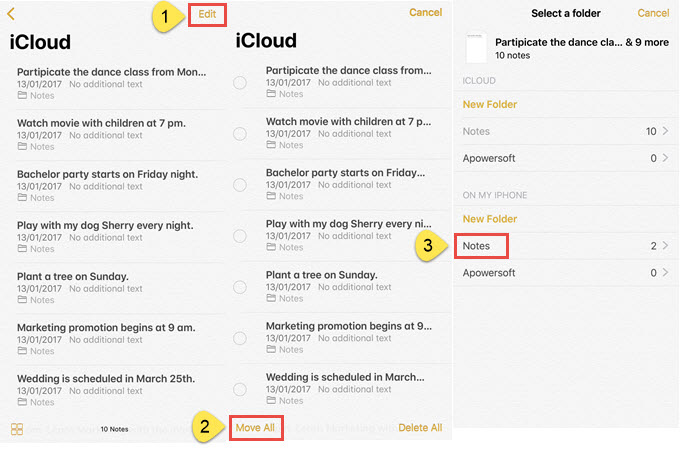
- Gehen Sie zu Einstellungen> iCloud und deaktivieren Sie die Notizen.
Sobald Sie fertig sind, können Sie Ihr iPhone mit dem ApowerManager verbinden und die zuvor in iCloud gespeicherten Notizen werden angezeigt.
Hinweis: Wenn Sie neben dem Standardordner „Notizen“ weitere Ordner erstellt haben, werden die Optionen „Alle iCloud“ oder „Alle auf meinem iPhone“ angezeigt. Wenn Sie keine neuen Ordner erstellt haben, werden diese Optionen nicht angezeigt. In diesem Fall müssen Sie nur zum Standardordner „Notizen“ wechseln, um die Notizen zu verschieben.
Eine Sache noch
Weitere Lösungen finden Sie in unserer FAQ-Kategorie. Gerne können Sie auch in Diskussionen über das Programm in unserem Forum teilnehmen.

Einen Kommentar schreiben